 |
|
|
Digitalização :
Página Inicial >
Utilizar as Funções do Digitalizador
É possível digitalizar várias páginas de um documento no tabuleiro de documentos e guardá-las como um único ficheiro PDF no computador. O EPSON Scan apresenta uma janela de edição de páginas para que possa ver as páginas enquanto as digitaliza e reordená-las, rodá-las ou apagá-las consoante o necessário.
Aparece uma janela do EPSON Scan.
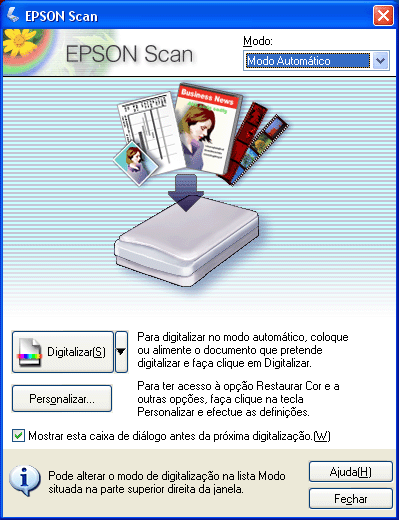
Se estiver no Modo Casa ou no Modo Profissional, consulte Efectuar definições básicas para mais informações.
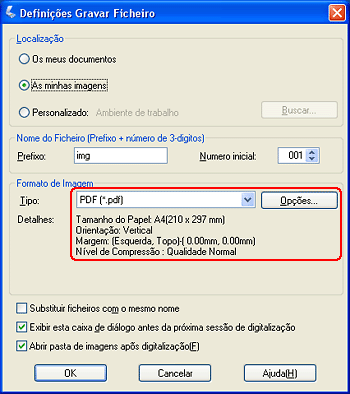
Seleccione PDF como tipo de ficheiro. As definições de Formato do Papel, Orientação, Margem e Compressão são apresentadas por baixo dessa opção.
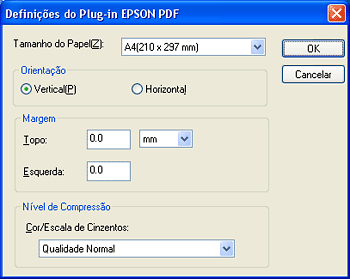
Efectue as definições correspondentes ao documento e clique em OK. Volta a aparecer a janela Definições Gravar Ficheiro.
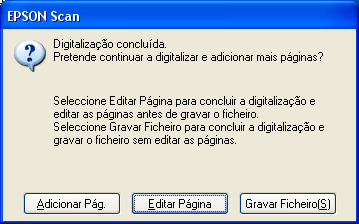
Se tiver de adicionar mais páginas para digitalização, faça clique em Adicionar Pág.. Em seguida, coloque os originais e faça clique em Digitalizar. Quando terminar, faça clique em Editar Página e avance para o ponto 8.
Se tiver terminado a digitalização e pretender guardar o ficheiro sem editar as páginas, faça clique em Gravar Ficheiro e avance para o ponto 10.
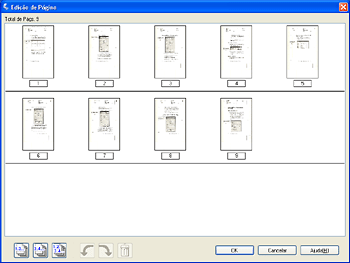
Se pretender incluir todas as páginas do documento no ficheiro PDF com o aspecto actual, avance para o ponto 9.
Se pretender incluir apenas algumas páginas, faça clique no ícone
Se pretender rodar ou apagar páginas, faça clique nas páginas ou utilize os ícones
|












 de páginas ímpares ou no ícone
de páginas ímpares ou no ícone  de páginas pares, ou faça clique nas páginas individuais que pretende incluir.
de páginas pares, ou faça clique nas páginas individuais que pretende incluir. de todas as páginas para seleccionar as páginas. Em seguida, faça clique no ícone
de todas as páginas para seleccionar as páginas. Em seguida, faça clique no ícone  de rotação para a esquerda ou
de rotação para a esquerda ou  para a direita para as rodar, ou no ícone
para a direita para as rodar, ou no ícone  de eliminação para as apagar.
de eliminação para as apagar.
